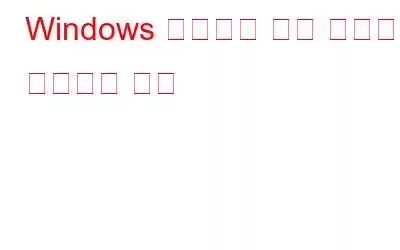Windows 터미널의 포커스 모드에 대해 들어보신 적이 있나요? 음, Windows 터미널 포커스 모드는 활성 터미널 세션을 최대화하여 전체 창을 차지할 수 있게 해주는 기능입니다. 이는 다른 세션이나 사용자 인터페이스에 방해받지 않고 단일 터미널 세션에 집중하려는 경우 유용할 수 있습니다.
특히 복잡한 프로젝트나 작업을 수행할 때 생산성과 집중력을 높이는 강력한 도구입니다. 작업. 활성 터미널 세션을 최대화하여 전체 화면을 채우는 집중 모드는 방해 요소를 제거하고 인지 과부하를 줄여 현재 작업에 더 깊이 집중할 수 있도록 도와줍니다.
이미지 출처: YouTube차단 외에도 알림 및 기타 방해 요소를 제거하는 동시에 집중 모드는 더욱 몰입감 있고 시각적으로 즐거운 경험을 제공합니다. 더 큰 텍스트와 명확하고 깔끔한 레이아웃은 눈의 피로를 줄이고 피로 없이 오랫동안 작업하기 쉽게 해줍니다.
이 게시물에서는 이 유용한 기능과 방법에 대해 모두 알아볼 것입니다. 터미널에서 포커스 모드를 시작하고 종료합니다.
시작하겠습니다.
Windows 터미널 포커스 모드가 유용합니까?
Windows 터미널 포커스 모드는 유용합니다. 여러 가지 이유로 이 기능을 사용할 수 있습니다.
- 생산성 향상: 활성 터미널 세션을 최대화하여 전체 창을 차지함으로써 방해받지 않고 현재 작업에 보다 쉽게 집중할 수 있습니다. 다른 세션이나 사용자 인터페이스에서.
- 가시성 향상: 초점 모드에서는 터미널 텍스트가 더 눈에 띄고 읽기 쉬워서 복잡한 코드 작업 시 특히 유용할 수 있습니다. 또는 구성.
- 더 나은 접근성: 시각 장애가 있거나 더 큰 텍스트가 필요한 사용자에게 초점 모드는 더 접근하기 쉽고 편안한 경험을 제공할 수 있습니다.
- 원활한 멀티태스킹: 집중 모드에 있는 동안에도 키보드 단축키를 사용하여 여러 터미널 세션 간에 전환할 수 있으므로 전체 화면 보기를 종료하지 않고도 작업 간에 쉽게 전환할 수 있습니다.
전반적으로 Windows 터미널 집중 모드는 작업 흐름을 간소화하고 방해 없는 환경에서 작업을 더 쉽게 완료할 수 있도록 도와줍니다.
또한 읽어 보세요: Windows 11용 최고의 터미널 에뮬레이터 10가지 /10
Windows 터미널 포커스 모드를 사용하는 방법
Windows 11에서 포커스 모드로 전환하는 데 사용할 수 있는 여러 가지 방법이 있습니다. 이러한 유용한 방법을 모두 나열했습니다. 우리 게시물의 방법. 자, 시작해 보겠습니다.
#1 터미널 설정을 통해
1단계: 먼저 작업 표시줄에 있는 검색 아이콘을 탭하고 “터미널'을 선택하고 Enter를 누르세요.
2단계: 이제 터미널 상단 메뉴 표시줄에 있는 화살표 아이콘을 탭하세요. 터미널 창에서 '설정'을 선택합니다.
3단계: 설정 창에서 드롭다운을 탭합니다. “Launch Mode” 옆에 있는 다운 메뉴에서 “Focus”를 선택하여 터미널에서 포커스 모드를 활성화합니다.
4단계: '저장' 버튼을 누르세요.
설정에서 이러한 변경을 수행하면 앱을 시작할 때마다 터미널이 자동으로 집중 모드에서 시작됩니다.
또한 읽어 보세요: 명령 프롬프트 또는 PowerShell에서 앱을 설치하는 방법
# 2 실행 대화 상자 사용
그렇습니다. 실행 도구를 사용하여 Windows 터미널 포커스 모드로 들어갈 수도 있습니다. 수행해야 할 작업은 다음과 같습니다.
1단계: Win + R 키 조합을 눌러 실행 대화 상자를 엽니다.
2단계: 텍스트 상자에 다음 명령을 입력하고 Enter를 누릅니다.
wt.exe /focus
3단계: 이 명령을 실행하자마자 터미널 앱이 집중 모드로 실행됩니다. 집중 모드를 종료하려면 Ctrl + Shift+ P 키 조합을 사용하세요.
#3 집중 명령 실행
명령을 사용하여 집중 모드를 활성화하려는 경우 Windows 터미널에서는 명령 팔레트를 사용하여 이를 수행할 수 있습니다. 이 방법은 특히 터미널 설정을 수정하고 싶지 않은 경우 빠르고 편리합니다. 명령 팔레트를 사용하여 집중 모드로 들어가는 방법은 다음과 같습니다.
1단계: Windows에서 시작 버튼을 마우스 오른쪽 버튼으로 클릭하고 'Windows 터미널을 선택합니다. ” 고급 사용자 메뉴에서.
2단계: 터미널 창이 열리면 “Ctrl + Shift + P”를 눌러 명령 팔레트를 엽니다. .
3단계: 명령 팔레트의 검색 창에 "초점 모드"를 입력하고 "초점 모드 전환을 선택합니다. ” 표시되는 옵션 목록에서.
4단계: 그러면 Windows 터미널이 초점 모드로 전환되고 모든 불필요한 정보가 숨겨집니다. 창문, 당신을 허용
5단계: 탭과 제목 표시줄에 액세스해야 하는 경우 동일한 단축키를 다시 누르면 터미널이 다시 일반 모드로 전환됩니다.
명령 팔레트를 사용하여 Windows 터미널에서 포커스 모드를 활성화하는 것은 명령 사용을 선호하거나 터미널 설정 수정을 피하려는 경우 탁월한 옵션입니다. 이 프로세스는 간단하며 방해 요소가 없는 환경을 제공하여 생산성을 높이는 데 도움이 될 수 있습니다.
또한 읽어 보세요: Windows 11/10에서 작동하지 않는 명령 프롬프트를 수정하는 방법
#4 만들기 단축키
1단계: 터미널 앱을 실행하고 드롭다운 화살표 키를 탭하여 '설정'을 엽니다.
2단계: 설정 창의 왼쪽 메뉴 창에서 '작업' 탭으로 전환합니다.
3단계 : '새로 추가' 버튼을 탭하여 집중 모드에 대한 새 단축키를 만듭니다.
4단계: 속성 창에서 '단축키' 필드를 찾습니다.
5단계: '바로가기'를 클릭합니다. 키” 필드를 선택하고 초점 모드를 여는 데 사용할 키 조합을 누릅니다. 예를 들어 'Ctrl + Alt + M' 또는 다른 조합을 사용할 수 있습니다.
6단계: 다음으로 ' >타겟' 필드를 선택하고 커서를 텍스트 끝으로 이동합니다. 마지막 따옴표 뒤에 공백을 추가하고 "toggleFocusMode" 텍스트를 추가합니다.
7단계: "적용을 탭합니다.”을 누른 다음 “확인”을 눌러 변경 사항을 저장합니다.
또한 읽어 보세요: 명령 프롬프트를 통해 Windows 레지스트리를 편집하는 방법
결론
Windows 터미널 집중 모드는 중요한 프로젝트나 작업을 수행할 때 집중하는 데 도움이 되는 편리한 기능입니다. 이 모드는 불필요한 정보와 방해 요소를 모두 숨겨 방해 없이 작업에 집중할 수 있도록 해줍니다.
어떤 방법을 선택하든 Windows 터미널의 집중 모드를 사용하는 것은 생산성을 높이고 생산성을 높일 수 있는 훌륭한 방법입니다. 일하는 동안 집중력을 유지하세요. 프로그래머, 작가 또는 작업을 완료하기 위해 집중력이 필요한 사람이라면 누구나 이 기능을 사용하여 목표를 효율적으로 달성할 수 있습니다.
집중 모드가 유용하다고 생각하시나요? 생산성을 높이는 기능이 있나요? 댓글 상자에 여러분의 생각을 자유롭게 공유해 주세요!
읽기: 3